Zoom hat sich in den letzten Wochen zu einer der am häufigsten verwendeten Videokonferenzanwendungen entwickelt. Dank ihres enormen Repertoires an Produktivitätsfunktionen haben sich Unternehmen der beliebten Plattform zugewandt, um inmitten der anhaltenden globalen Krise ein Gefühl der Normalität wiederherzustellen. Für viele Benutzer ist Zoom kostenlos gut genug, während die kostenpflichtigen Pläne auch nicht zu teuer sind.
Das US-Unternehmen hat sein Bestes getan, um komfortablere Funktionen einzuführen und gleichzeitig die Plattform so sicher wie möglich zu halten. Trotz aller Bemühungen von Zoom werden Benutzer jedoch wahrscheinlich hin und wieder in Schwierigkeiten geraten. Heute werden wir eine solche nervige Unannehmlichkeit besprechen, mit der Benutzer bei Zoom konfrontiert waren, und Ihnen sagen, ob und wie Sie das Problem für immer begraben könnten. Kommen wir also ohne weiteres dazu.
Inhalt
Was bedeutet Zeitüberschreitung?
Jedes auf der Zoom-Plattform veranstaltete Meeting wird als Zoom-Meeting bezeichnet. Je nach Art Ihres Kontos kann ein Zoom-Meeting zwischen 40 Minuten und 24 Stunden dauern. Wenn ein Zoom-Meeting den Schwellenwert für die Dauer erreicht, wird den Benutzern die gefürchtete Aufforderung „Meeting-Timeout“ angezeigt. Nachdem der Timer abgelaufen ist, werden alle Benutzer aus dem besagten Meeting geleitet.
VERWANDT: So zeigen Sie alle in einem Zoom-Meeting auf Ihrem Bildschirm mit der Galerieansicht an
Die Richtlinien für die Zeitüberschreitung von Zoom für Meetings
Wie im vorherigen Abschnitt erwähnt, hängt die Dauer Ihres Meetings von der Art Ihrer Lizenz ab – kostenlos oder kostenpflichtig.
Kostenlos — Basisbenutzer
Wenn Sie über eine kostenlose Lizenz verfügen, können Sie eine unbegrenzte Anzahl von Zoom-Meetings veranstalten, aber die Länge dieser Meetings darf 40 Minuten nicht überschreiten – wenn drei oder mehr Teilnehmer beteiligt sind. Eins-zu-eins-Meetings, Meetings ohne Gastgeber und nur zwei Teilnehmer und Meetings nur mit Gastgebern können bis zu 24 Stunden dauern.
VERWANDT: So laden Sie die Snap-Kamera auf Zoom herunter und verwenden sie?
Bezahlte Benutzer
Bezahlte Benutzer erfahren dagegen keine derartigen Einschränkungen. Meetings mit drei oder mehr Teilnehmern – zwischen 100 und 10000, je nach Art der kostenpflichtigen Lizenz – können bis zu 24 Stunden dauern. Dieselbe 24-Stunden-Regel gilt für Meetings ohne Gastgeber und beliebiger Teilnehmerzahl sowie für Meetings nur mit dem Gastgeber und ohne Teilnehmer.
Wenn ein Meeting jedoch mit einem Gastgeber und n Teilnehmern beginnt, aber nur noch ein Teilnehmer übrig bleibt, würde das Meeting nach 40 Minuten enden.
VERWANDT: So erstellen und verwenden Sie Breakout Room auf Zoom
Warum läuft bei Ihrem Meeting eine Zeitüberschreitung?
Nachdem Sie den obigen Abschnitt durchgegangen sind, wird ziemlich offensichtlich, dass Sie eine kostenpflichtige Lizenz benötigen, um Ihre Meetings über die 40-Minuten-Beschränkung hinaus zu führen. Wenn Sie also versuchen, ein Meeting für Ihre Organisation zu veranstalten, stellen Sie sicher, dass Sie mit den Anmeldeinformationen Ihres kostenpflichtigen Zoom-Kontos angemeldet sind. Darüber hinaus können Sie Ihren Administrator bitten, Ihnen die erforderlichen Berechtigungen zu erteilen.
Wenn Sie ein bezahlter Benutzer sind, aber einem Meeting beigetreten sind, das von einem einfachen Benutzer gehostet wird, würde das Meeting wie üblich nach 40 Minuten abbrechen. Der Basisbenutzer könnte das 40-minütige Timeout umgehen, wenn er von einem kostenpflichtigen Zoom Room aus beitritt.
Schließlich, wenn Sie ein einfacher Benutzer sind und ein kostenpflichtiges Konto haben, müssen Sie sich immer noch an die 40-Minuten-Grenze halten.
VERBINDUNG: Zoom Free – Alles, was Sie wissen müssen
So beheben Sie das 40-Minuten-Meeting-Timeout-Problem
- Stellen Sie sicher, dass Sie einen kostenpflichtigen Plan haben
- Stellen Sie sicher, dass Sie mit angemeldet sind
- Melden Sie sich ab und melden Sie sich mit Ihrem Pro-Konto an
- Stellen Sie sicher, dass das Meeting nicht von jemandem mit einem kostenlosen/einfachen Tarif veranstaltet wird
- Stehen Sie immer noch vor dem Problem? Wenden Sie sich an Ihren Administrator.
So hacken Sie das 40-Minuten-Limit für kostenlose Benutzer
Der Zoom Free-Plan ist großartig, aber Sie sind auf 40 Minuten begrenzt. Zum Glück gibt es hier einen kleinen Trick, um das Meeting auch nach dem Zeitlimit von 40 Minuten fortzusetzen.
Gehen Sie zu Ihrer Zoom-Desktop-App und klicken Sie auf Besprechung planen. Stellen Sie bei der Planung sicher, dass Ihr Kalender auf Andere Kalender eingestellt ist. Kopieren Sie nach der Planung den Einladungslink und verteilen Sie ihn an die Teilnehmer.

Wenn Sie – der Gastgeber – sich dem 40-Minuten-Cutoff nähern, müssen Sie auf die Option „ Meeting verlassen“ klicken . Nachdem der Gastgeber gegangen ist und die anderen Teilnehmer auf den ursprünglichen Einladungslink klicken – wie in Teil 1 gezeigt – wird ein weiterer 40-Minuten- Timer gestartet. Allerdings sollten Sie nicht auf klicken End für alle und die Sitzung für alle Teilnehmer zu beenden.
VERWANDT: Zoom-Meeting im Webbrowser erzwingen
Haben Sie Spaß mit Zoom? Nun, heben Sie es auf, indem Sie Spiele für zusätzlichen Spaß spielen. Und wir haben auch jede Menge kostenlose Zoom-Hintergründe , um deine Freunde zu beeindrucken.

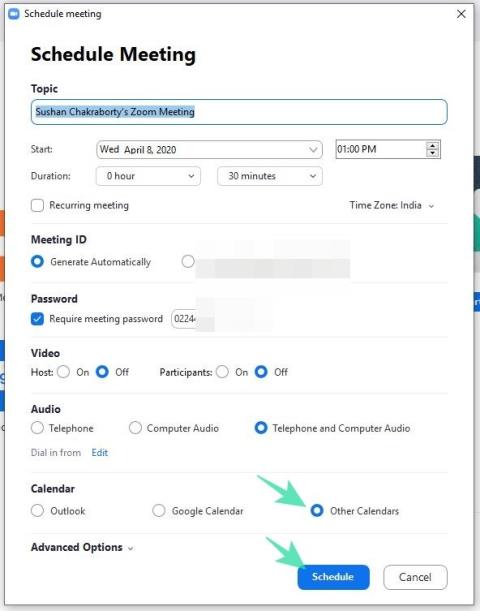



![So deinstallieren Sie McAfee unter Windows 11 [5 Möglichkeiten] So deinstallieren Sie McAfee unter Windows 11 [5 Möglichkeiten]](https://cloudo3.com/resources8/images31/image-4917-0105182719945.png)









![Wohin gehen Windows 11-Screenshots? [auch Windows 10] Wohin gehen Windows 11-Screenshots? [auch Windows 10]](https://cloudo3.com/resources8/images31/image-8514-0105182738918.png)








![So deaktivieren Sie Benachrichtigungen in Microsoft Teams [AIO] So deaktivieren Sie Benachrichtigungen in Microsoft Teams [AIO]](https://cloudo3.com/resources8/images31/image-2249-0105182830838.png)





![Bedingte Formatierung basierend auf einer anderen Zelle [Google Tabellen] Bedingte Formatierung basierend auf einer anderen Zelle [Google Tabellen]](https://cloudo3.com/resources3/images10/image-235-1009001311315.jpg)